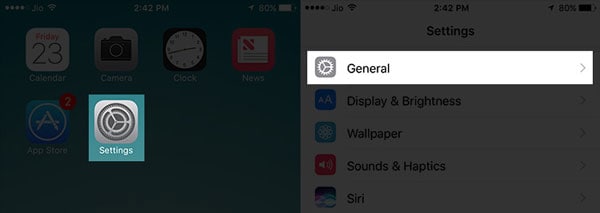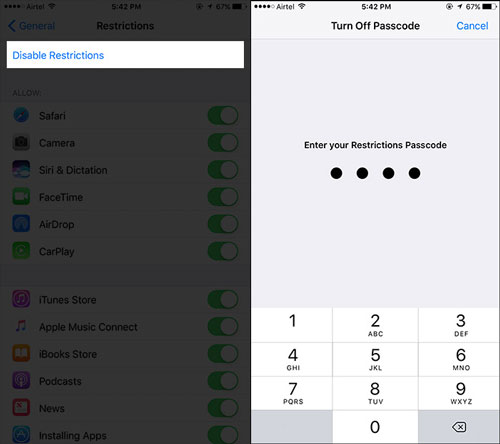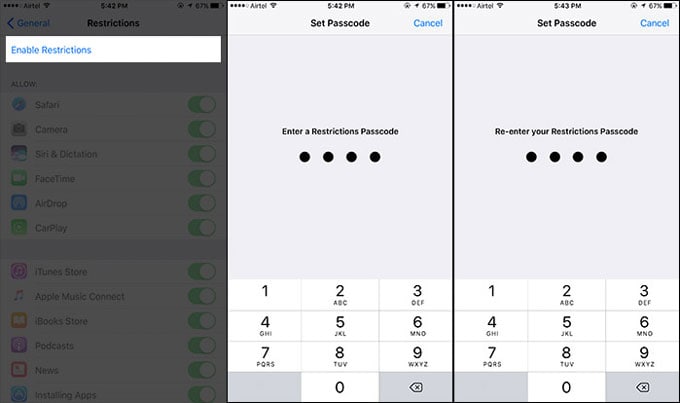在 iPhone 上重置限制密码的方法 [终极指南]
‘如何重置 iPhone 上的限制密码? 我想在 iPhone 上重置限制密码。 有什么帮助吗? 谢谢!’
你主要是出于同样的原因来到这个页面,你想重置iPhone限制密码,对吧? 好吧,别担心。 我将为您提供 4 个分步解决方案来重置您的限制密码。 但在此之前,让我们先了解一下限制密码的一些基本背景知识。
通过为“限制密码”设置一个四位数的 PIN(个人识别码),家长可以控制其他应用程序和功能。 通常,他们的孩子可以访问。
可以为整个范围的事物设置限制。 例如,父母可能会选择限制对 iTunes Store 的访问,以防止轻率、不可接受的支出。 限制密码可用于限制此类基本和许多更复杂的事情。 这是一个范围广泛的事情,值得一些探索和仔细考虑。

如何在 iPhone 上重置限制密码。
现在,这里有 4 个简单的解决方案可帮助您重置 iPhone 上的限制密码。
解决方案 2:如果您忘记了限制密码,请重置它
2.1 备份您的 iPhone 以防止数据丢失
在您执行这些步骤之前,您需要知道它会导致数据丢失,因此请保留一个以后可以轻松恢复的备份。 为此,您需要一个类似的工具 DrFoneTool – 手机备份 (iOS),因为如果您从 iTunes(本地计算机)或 iCloud(Apple 的服务器)备份恢复,您忘记的密码将再次恢复到您的设备。 你会回到你开始的位置!
正如我们建议的那样,您需要使用专业工具备份数据,该工具允许您备份,然后恢复,正是您想要的。
这是聪明的事情,这就是我们认为您应该选择使用 DrFoneTool 的原因。 您首先使用我们的工具来备份所有内容。 当您将数据恢复到手机时,您还可以恢复所有内容,以及选择仅恢复您要恢复的项目。 如果您将所有内容恢复到您的 iPhone,则只有您的数据(您的信息、音乐、照片、地址簿等)会被传输回您的手机。
如果我已经使用 iTunes 或 iCloud 备份了怎么办?
问题是,如果您使用 iTunes 或 iCloud 的备份,也会覆盖所有密码。 旧密码/密码,包括您忘记的密码,将被放回您的手机上。 你会回到你开始的地方。 如果您使用 DrFoneTool,则情况并非如此! 您将重新开始,只恢复您的数据。
但是,如果您必须从 iTunes 或 iCloud 备份恢复数据,您可以 使用此工具有选择地恢复 同样,无需再次导入限制密码。 选择您需要恢复的数据并将其导出到您的计算机,而不会将限制设置恢复到您的 iPhone。
2.2 使用 iTunes 重置限制密码
此解决方案需要使用您的计算机。
首先,您应该了解,此方法不适用于启用“查找我的 iPhone”,因为这提供了额外的安全性,在这种情况下没有帮助。 您需要转到手机上的“设置”,然后从“iCloud”菜单下关闭“查找我的 iPhone”。
请注意,您无法通过在手机上使用“擦除所有设置和内容”的任何变体来解决丢失限制密码的问题。 如果您尝试走这条路,您将被要求提供 Apple ID 密码和限制密码,最后一个是您丢失或忘记的东西!
但是,您可以通过使用 iTunes 恢复来重置限制密码:
步骤 1。 确保“查找我的 iPhone”已关闭,并备份您的 iPhone。
步骤 2。 使用 USB 数据线将 iPhone 连接到计算机并启动 iTunes。 确保您的 iTunes 已更新至最新版本。
步骤 3。 转到“摘要”选项卡,然后单击“恢复 iPhone”。

步骤 4。 当要求确认时,再次单击“恢复”。

步骤 5。 在“更新窗口”中,单击“下一步”,然后单击“同意”。

步骤 6。 等待 iTunes 下载最新的 iOS 13 并恢复 iPhone XS (Max)。

现在您将能够在没有限制密码的情况下访问您的设备。
您可能更愿意以另一种方式解决丢失“限制密码”的问题。 我们在 Wondershare,DrFoneTool 的出版商,试图为您提供选择。
你也许也喜欢:
解决方案 3:如果您忘记了,请删除所有设置以及限制密码
即使您忘记了密码,还有一种替代解决方案可以重置您的限制密码。 根据我们的测试,你可以试试 DrFoneTool – 数据橡皮擦 (iOS) 完全擦除您的设备,包括限制密码。 之后,您可以使用上述方法工具来恢复您的 iPhone 数据。 请记住在尝试之前备份您的 iPhone。

DrFoneTool – 数据橡皮擦 (iOS)
从您的设备中删除所有数据!
- 简单的点击过程。
- 您的数据将被永久删除,包括限制密码!
- 没有人能够恢复和查看您的私人数据。
- 适用于 iPhone、iPad 和 iPod touch,包括最新的 iOS 版本。
如何擦除您的 iPhone XS (Max) 以清除限制密码
步骤1: 在您的计算机上下载、安装和运行 DrFoneTool 后,您将看到我们的“仪表板”,然后从功能中选择 Data Eraser。

步骤 2。 将您的 iPhone XS (Max) 连接到计算机。 当程序检测到您的 iPhone 或 iPad 时,您应该选择“擦除全部数据”。

步骤 3。 然后单击“擦除”按钮开始永久擦除您的 iPhone。

步骤 4。 由于设备将被完全擦除,并且无法从手机中恢复任何内容,因此将要求您确认。

步骤 5。 擦除开始后,只需保持设备连接,该过程很快就会完成。
步骤 6。 数据擦除完成后,您将看到如下所示的窗口。

步骤 7。 您的所有数据现在都从您的 iPhone/iPad 中删除,它就像一个新设备。 您可以开始以您想要的方式设置设备,包括新的“限制密码”。 您可以从 DrFoneTool 备份中准确恢复所需的数据,如中所述 解决方案二.
解决方案 4:恢复“限制密码”。
首先,在 Windows PC 上:
步骤 1。 下载并安装此工具 iBackupBot for iTunes。
步骤 2。 将 iPhone 连接到计算机。 然后启动 iTunes,单击手机图标,然后转到“摘要”选项卡,然后单击“立即备份”按钮为您的设备创建备份。
步骤 3。 启动已安装在计算机上的 iBackupBot。
步骤 4。 使用下面的屏幕截图指导您,导航到系统文件 > 主域 > 库 > 首选项。
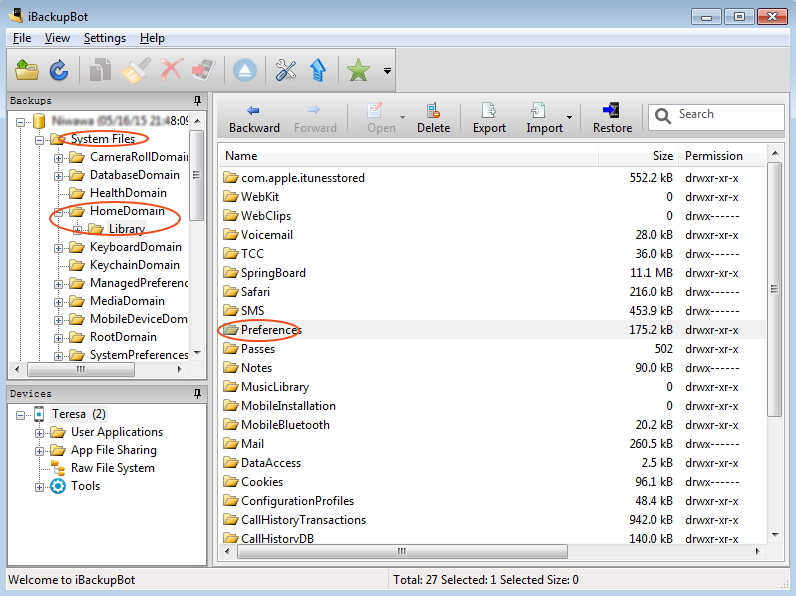
步骤 5。 找到名为“com.apple.springboard.plist”的文件。
步骤 6。 然后右键单击该文件并选择使用写字板或记事本打开它。

步骤 7。 在打开的文件中,查找以下行:
- SBParentalControlsMCContentRestrictions
- 国家代码
- 我们
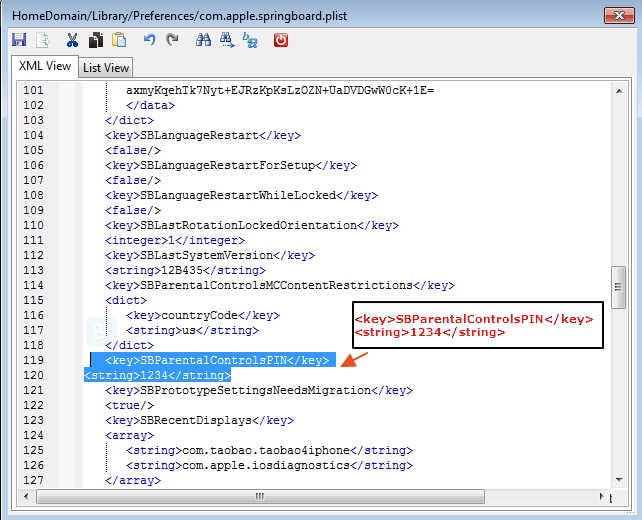
步骤 8。 添加以下内容:
- SBParentalControlsPIN
- 1234
您可以从这里简单地复制和粘贴它,然后在步骤 7 中显示的行之后直接插入:
步骤 9。 现在保存并关闭文件。
步骤 10。 连接您的设备并从备份中恢复。
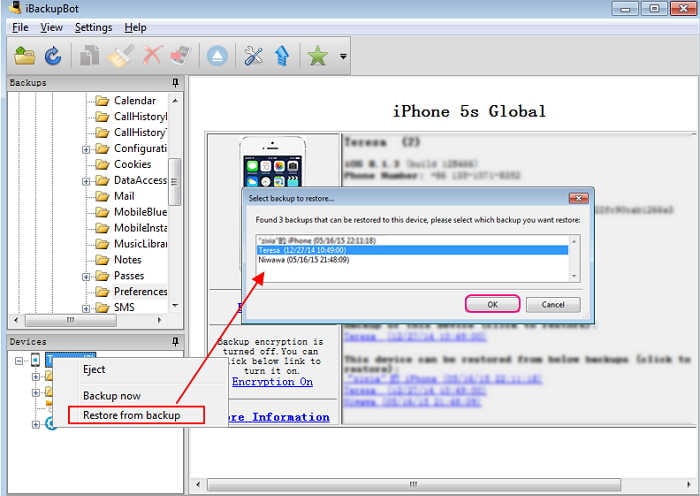
如果你不完全理解你刚刚做了什么,这并不重要。 但是,如果您有兴趣,为了可能的安心,您刚刚编辑了备份文件。 您已将备份文件中的“限制密码”更改为“1234”。 您已恢复该备份,现在会发现忘记的密码不是问题。 是1234!
想要将其更改为更安全或更适合您的东西吗? 只是去 解决方案一 检查如何做。
其次,在 Mac PC 上:
请注意: 这有点技术性,但只要稍加注意,您就可以重新控制您的 iPhone。 根据下面评论区读者的一些反馈,这种方法有时不起作用。 所以我们把这个方法放在最后部分,更新了一些新的有用的解决方案,并在上面添加了一些专业和有见地的信息。 我们认为为您提供所有正确的信息和替代方案是我们的责任。
步骤 1。 使用 USB 数据线将 iPhone 连接到计算机。 启动 iTunes 并使用 iTunes 备份您的 iPhone。 请记下提取 iOS 文件的位置。
步骤 2。 有一个程序可以从您刚刚制作的 iTunes 备份文件中读取您 Mac 上的“限制密码”。 从下面的链接下载“iPhone Backup Extractor”应用程序。 然后解压缩,安装并运行程序,告诉它从你的 iPhone 上“读取备份”。
iPhone Backup Extractor 应用下载链接:http://supercrazyawesome.com/downloads/iPhone%2520Backup%2520Extractor.app.zip
步骤 3。 从给定的选项中向下滚动窗口,然后选择“iOS 文件”,然后选择“提取”。
步骤 4。 从提取的文件中,找到并单击以在下图所示的窗口中打开“com.apple.springboard.list”。 除了“SBParentalControlsPin”之外,还有一个数字,在本例中为 1234。这是您的 iPhone 的“限制密码”。 即使就这么简单,最好还是把它记下来!
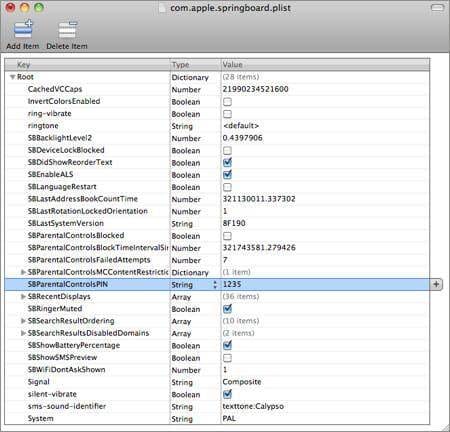
我们相信上述解决方案之一应该可以满足您的需求。 不过,我们总是很高兴听到您提出后续问题。
我们认为您的孩子很幸运能够使用手机,尤其是像 iPhone XS (Max) 这样智能的手机。 最好使用“限制密码”并让每个人都开心和安全。 但是,正如我们在一开始所说的那样,这需要您小心一点,不要丢失另一个密码。
我们希望我们有所帮助。